So sperren Sie Ihren Ecobee Thermostat mit einem PIN-Code

Wenn Sie Kinder im Haus haben und streng auf den Thermostat achten, können Sie Ihre Ecobee mit einem PIN-Code sperren, so dass niemand kann die Temperatur anpassen, außer bei autorisierten Personen.
Bei einem nicht intelligenten Thermostat müssen Sie normalerweise ein abgeschlossenes Gehäuse installieren, das Sie in den meisten Geschäften sehen können. Aber mit intelligenten Thermostaten wie der Ecobee können Sie einfach wie mit Ihrem Smartphone eine Zugangssperre anbringen.
Sie können dies leider nur vom Thermostat selbst und nicht von der Ecobee-App auf Ihrem Telefon einrichten ( wie es das Nest zulässt), aber es ist einfach zu machen und braucht nicht viel Zeit.
Beginnen Sie mit dem Tippen auf die Menü-Taste in der unteren linken Ecke des Bildschirms des Ecobee-Thermostats.

Scrollen Sie nach unten und tippen Sie auf "Einstellungen".
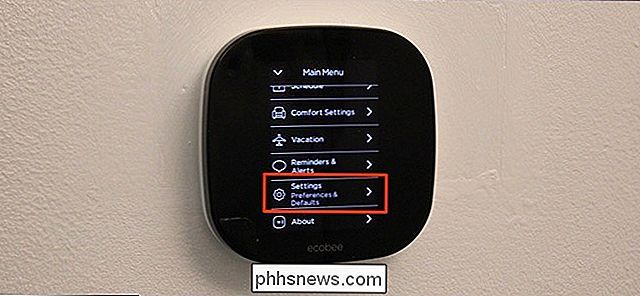
Wählen Sie "Zugangskontrolle".
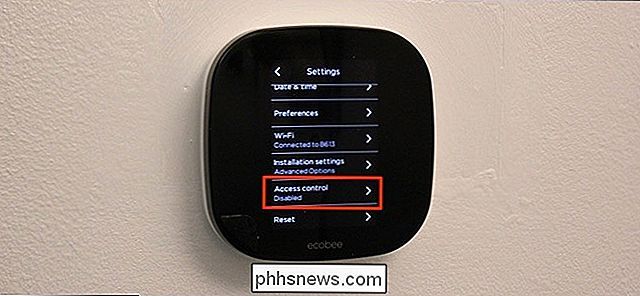
Tippen Sie auf "Sicherheitscode aktivieren".
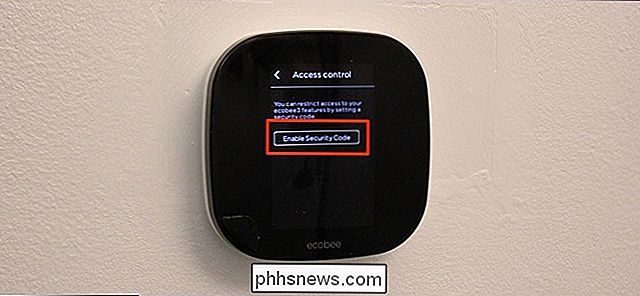
Geben Sie einen vierstelligen Zugangscode ein, den Sie mit dem Thermostat verwenden möchten um sie zu entsperren

Tippen Sie nach der Eingabe auf "Speichern" in der unteren rechten Ecke des Bildschirms.

Wählen Sie als nächstes alle Funktionen aus, für die ein Passcode erforderlich ist, um sie zu ändern. Sie können einfach auf "Alle" tippen, um den Thermostat vollständig zu sperren.
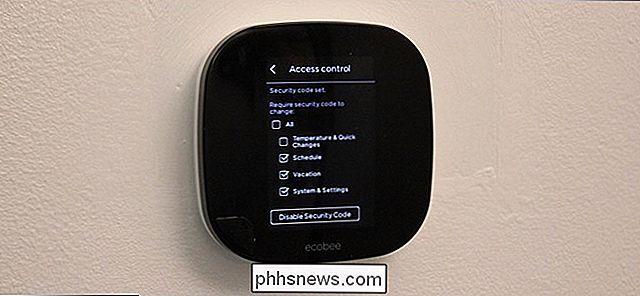
Tippen Sie nach Abschluss des Vorgangs auf den Zurück-Pfeil in der oberen linken Ecke, um zum Hauptbildschirm zurückzukehren.
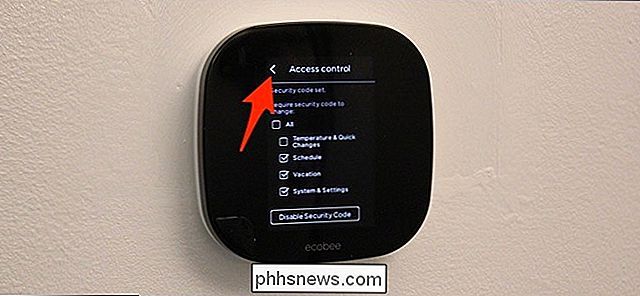
Zu diesem Zeitpunkt wird der Passcode aktiviert, aber Sie müssen warten, bis der Thermostat in den Standby-Modus wechselt, bevor er aktiviert wird. Sie wissen, wann es im Standby-Modus ist, wenn auf dem Bildschirm nur die Innentemperatur und ein kleineres Symbol darunter die Außentemperatur anzeigt.

Wenn nun jemand versucht, die Einstellungen zu ändern oder die Innentemperatur zu ändern, werden sie dies tun mit einem Bildschirm konfrontiert werden, wo sie in den Passcode eingeben müssen, bevor sie etwas ändern können.

Müde, Ihre Kreditkarte gestohlen zu bekommen? Verwenden Sie Apple Pay oder Android Pay
Es scheint immer häufiger zu passieren. Ein Einzelhandelsgeschäft wird verletzt und verliert die Kreditkartennummern seiner Kunden. Verwenden Sie Apple Pay, Android Pay, Samsung Pay oder eine andere Smartphone-Zahlungslösung, und Sie wären gegen diese Verstöße immun. Wir unterstützen hier keine Lösung.

Anfänger: Erstellen und Verwalten von Aufgaben in Outlook 2013
Wenn Sie einer dieser Personen sind, die ein Whiteboard oder Notizblock mit einer sich ständig weiterentwickelnden Aufgabenliste oder Ihrem Schreibtisch haben und Monitore werden mit Post-its ® geschmückt, die Sie an wichtige Ereignisse erinnern, dann ist dies der Artikel für Sie. Outlook lässt Sie To-Do-Listen erstellen, die aus Aufgaben bestehen, die Sie alle Arten machen können B.



